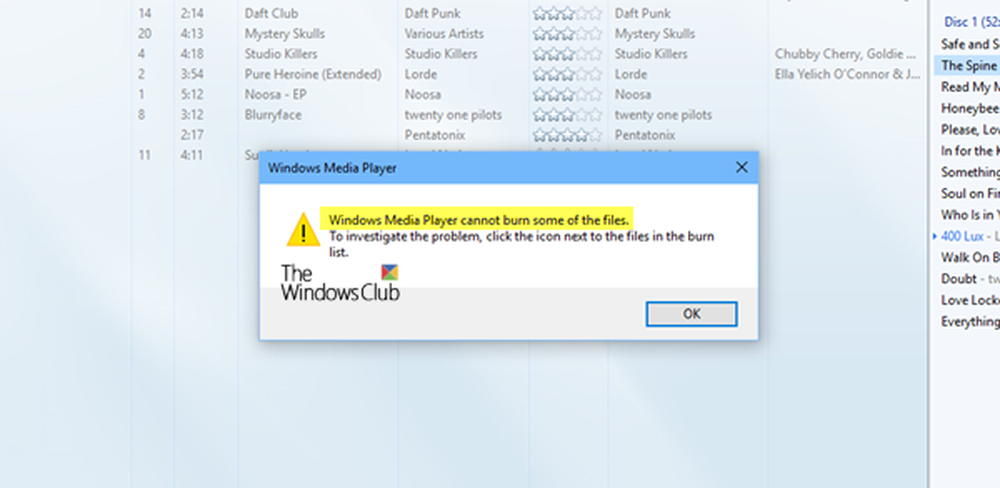Windows Media Player A apărut o problemă în timpul redării fișierului

Dacă primiți un mesaj de eroare - Windows Media Player A apărut o problemă în timpul redării fișierului, atunci când încercați să redați AVI, WAV, MOV etc., trebuie să instalați fișierele codec pentru aceleași. Această postare vă va arăta cum să faceți acest lucru.
În acest post, luăm exemplul fișierelor AVI, dar o procedură similară se aplică tuturor formatelor de fișiere care dau această eroare.
Înainte de a începe, este posibil să doriți să rulați instrumentele de depanare Windows Media Player și instrumentele Fix WMP și FixWin și să vedeți dacă acestea vă ajută în vreun fel.
Windows Media Player A apărut o problemă în timpul redării fișierului

Audio Video Interleave, mai cunoscut sub numele de AVI, este un format popular de fișiere container folosit pentru vizionarea videoclipurilor cu definiție standard într-o gamă largă de playere media. Acesta oferă o experiență bună de vizionare și o calitate decentă a sunetului. Aceeași experiență, cu toate acestea, nu este reprodusă atunci când este vorba Windows Media Player. De ce? Multe fișiere AVI conțin fluxuri video codificate folosind codecuri pe care Windows Media Player nu le poate interpreta sau susține în mod normal. Ca atare, atunci când încercați să redați un astfel de fișier, toate fluxurile de redare, este audio, nu există un videoclip.
Adăugați codec AVI în Windows Media Player
Pentru ca fișierele AVI să poată fi redate pe WMP, devine necesar să echipăm playerul cu unele codecuri. Un codec este un program mic care convertește datele de la o formă la alta. Cele 2 codec-uri cunoscute pentru fișierele AVI sunt DivX și Xvid. Instalarea acestor codecuri va îmbunătăți posibilitatea redării fișierelor AVI în Windows Media Player.
Când descărcați fișierul AVI și încercați să îl rulați în Windows Media Player, veți primi o eroare care va indica "Windows Media Player A apărut o problemă în timpul redării fișierului“. Când îl vedeți, apăsați butonul "Ajutor Web", în dreptul butonului "Închidere".
Curând, după aceea, veți fi navigat la browserul "Edge". Va deschide o nouă pagină Web, oferind o scurtă descriere a erorii văzute.


Descărcați codecul pe PC, rulați-l și apoi urmați instrucțiunile de pe ecran. Finalizați configurarea pentru a continua.

După ce ați terminat, încercați să deschideți același fișier AVI utilizând Windows Media Player și când vi se solicită, selectați butonul "Închidere" din mesaj.
Reporniți Windows și încercați din nou. Ar trebui să funcționeze.
Există și alte pachete alternative Codec:
1] Puteți încerca K-Lite Codec Pack. Este o colecție de codecuri audio și video pentru Microsoft Windows care permite o gamă largă de formate audio și video pentru aceasta. Adu-l aici.
2] Media Player Codec Pack pentru Windows Media Player acceptă aproape fiecare tip de compresie și fișier utilizat de fișierele video și audio moderne.
- Tipurile de compresie pe care le veți putea juca includ: x265 | h.265 | HEVC | 10bit x264 | x264 | h.264 | AVCHD | AVC | DivX | XviD | MP4 | MPEG4 | MPEG2 și multe altele.
- Tipurile de fișiere pe care le veți putea juca includ: .bdmv | .evo | .hevc | .mkv | .avi | .flv | .webm | .mp4 | .m4v | .m4a | .ts | .ogm | .ac3 .dts | .alac | .flac | .ape | .aac | .ogg | .ofr | .mpc | .3gp și multe altele.
Descărcați-l aici.
3] Codec Pachetul de instalare de la Microsoft poate fi folosit ca alternativă la descărcarea automată a Windows Media Codecs sau la corectarea problemelor cu care s-au confruntat codecurile descărcate anterior. Este disponibil cu Microsoft - dar verificați dacă se aplică versiunilor dvs. de Windows și WMP.